Reklama
Wszyscy kochają Gmaila, prawda? Jest to jedna z najlepszych usług e-mail, jest całkowicie bezpłatna i działa jak sen. Zdziwisz się jednak, jak mało funkcji Gmaila faktycznie używasz.
Dobry stary Gmail otrzymał ostatnio kilka nowych, ekscytujących funkcji Co nowego w dobrym starym Gmailu? 5 funkcji, które powinieneś sprawdzićByć może przegapiłeś kilka nowych funkcji, które Gmail stopniowo dodawał w ciągu ostatniego roku. Spójrzmy więc na to, co zasługuje na naszą uwagę. Czytaj więcej , ale to tylko wierzchołek góry lodowej. Kilka ciekawych rzeczy w Gmailu istniało od dawna i nikt nie zawracał sobie głowy ich używaniem. Zmieńmy to dzisiaj.
Wycisz grupowe wiadomości e-mail, aby zatrzymać rozpraszanie uwagi
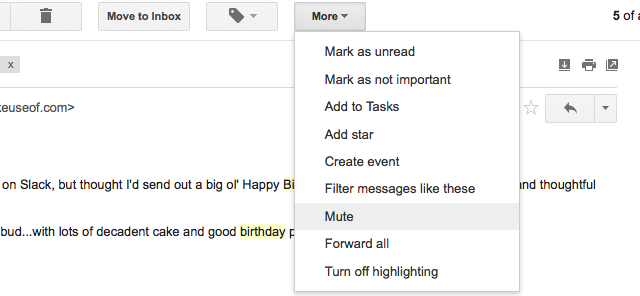
Wszyscy tam byliśmy. Wychodzi wiadomość e-mail obejmująca całą grupę i wszyscy klikają „Odpowiedz wszystkim”, powodując ciągły ping w skrzynce odbiorczej. Musisz radzić sobie z zakłóceniami technologicznymi opartymi na powiadomieniach Jak wyłączyć rozpraszające powiadomienia techniczne prawie wszędzie W dzisiejszych czasach jesteśmy ciągle zasłaniani aktualizacjami e-mail, alertami systemowymi i irytującymi wiadomościami od hipotetycznych sąsiadów imieniem Brad o tym, jak ponownie utknął w szybie suszarki. Ale z jakiegoś powodu ... Czytaj więcej , a Gmail ma pomoc.
Jeśli chcesz przeczytać te e-maile później, ale nie przeszkadza ci ciągły tam iz powrotem, możesz wyciszyć wątek e-mail. Po prostu otwórz wiadomość, kliknij „Więcej”Na górnym pasku i wybierz„Niemy“. To takie proste.
Teraz dostaniesz każdą aktualizację wiadomości w tej rozmowie, ale nie będzie żadnych powiadomień. Ach, spokój.
Kliknij prawym przyciskiem myszy e-maile, aby zarchiwizować, usunąć lub oznaczyć jako przeczytane
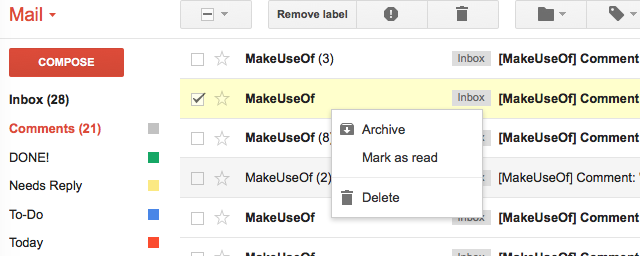
Twoja skrzynka odbiorcza może szybko zostać przytłoczona. Każdy guru produktywności doradza sortowanie e-maili Oto najbardziej decydujące rozwiązanie do sortowania wiadomości e-mail, jakie kiedykolwiek będziesz potrzebowaćJedno proste rozwiązanie do sortowania zapewni, że zawsze będziesz na bieżąco z wiadomościami e-mail. Potrzebujesz tylko czterech etykiet lub folderów, aby zarządzać skrzynką odbiorczą i zmniejszyć stres związany z pocztą e-mail. Czytaj więcej zarządzać nimi i dotrzeć do legendarnej skrzynki odbiorczej zero. Podczas szybkiego sortowania musisz mieć możliwość usunięcia, zarchiwizowania lub oznaczenia nieprzeczytanego e-maila jako przeczytanego.
Musisz włączyć przycisk „Oznacz jako przeczytane” w Laboratorium Gmaila. Włącz, klikając Koło zębate > Ustawienia > Labs > Oznacz jako przycisk odczytu > Włączyć > Zapisz zmiany.
W Gmailu żmudne jest ciągłe wybieranie wiadomości e-mail, a następnie przesuwanie myszy do przycisków w górę w celu wykonania tych czynności. Ale nie musisz tego robić. Skromne kliknięcie prawym przyciskiem myszy ma te trzy akcje w gotowości. Zacznij się do tego przyzwyczajać, będziesz sortować swoje e-maile dwa razy szybciej niż kiedyś!
Gmail ma okienko podglądu!
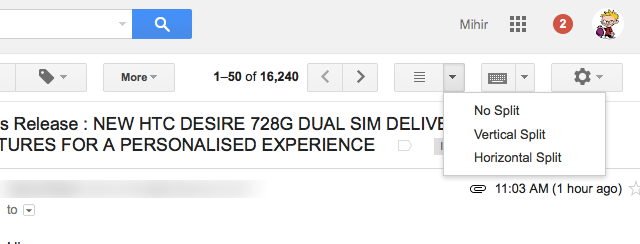
Byłbym bogatszy niż Zuckerberg, gdybym miał grosz za każdym razem, gdy ktoś powiedział: „Podoba mi się sposób, w jaki Outlook wyświetla listę e-mail i otwiera kliknięty e-mail w okienku. Nie lubię przełączać się tam iz powrotem ”. Tak, ten panel odczytu ułatwia przeglądaj wiadomości e-mail w programie Microsoft Outlook Jak przeszukiwać wiadomości e-mail w programie Microsoft OutlookNie pozwól, aby e-maile zmonopolizowały Twój dzień, skorzystaj z tych wskazówek programu Outlook, aby odzyskać kontrolę nad skrzynką odbiorczą. Czytaj więcej , ale jest też w Gmailu!
Włącz ją za pośrednictwem Laboratorium Gmaila, klikając Koło zębate > Ustawienia > Labs > Panel podglądu > Włączyć > Zapisz zmiany.
W głównym widoku skrzynki odbiorczej znajduje się czteroliniowa ikona obok koła zębatego Ustawienia w prawym górnym rogu. Kliknij strzałkę rozwijaną i wybierz „Bez podziału” (bez podglądu), „Podział pionowy” (lista e-mail po lewej, podgląd po prawej) lub „Podział poziomy” (lista e-mail powyżej, podgląd na dole) ).
E-maile do zakładek i wyszukiwania za pomocą szybkich łączy
Nigdy nie zrozumiem, dlaczego Szybkie linki nie są bardziej popularne. Saikat już o tym mówił w 10 najczęściej niewykorzystywanych funkcji Gmaila Zaoszczędź swój czas dzięki 10 nieużywanym funkcjom GoogleNarzędzia i usługi Google robią dla nas wszystko. Ale jest wiele funkcji, które nie są w pełni wykorzystywane. Zaoszczędź kilka sekund i zrób więcej dzięki narzędziom Google, z których korzystasz na co dzień. Czytaj więcej , ale trzeba wspomnieć jeszcze raz.
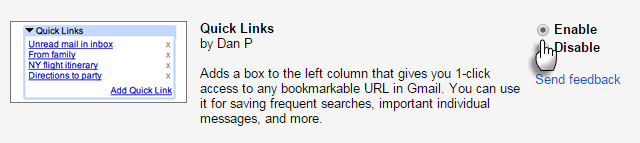
Włącz ją za pośrednictwem Laboratorium Gmaila, klikając Koło zębate > Ustawienia > Labs > Szybkie linki > Włączyć > Zapisz zmiany. Jest to proste rozszerzenie Gmail Labs, które znajduje się na pasku bocznym. Co to robi?
Cóż, na przykład możesz w ten sposób zapisać dowolny e-mail. Gdy masz otwartą wiadomość e-mail, kliknij przycisk „Dodaj szybki link”, nadaj jej unikalną nazwę i zapisz. Następnym razem, gdy klikniesz ten link, nastąpi powrót do tego e-maila.
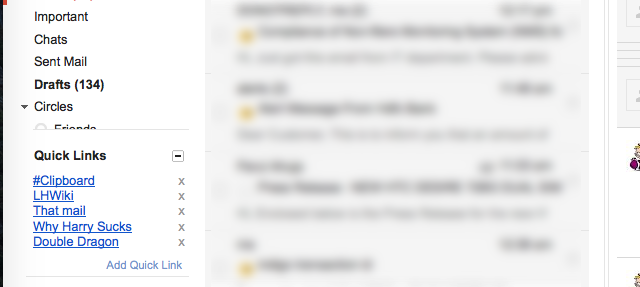
Podobnie, jeśli szukałeś określonego zapytania, możesz dodać zakładkę do strony wyników wyszukiwania w ten sam sposób.
Pamiętaj, że nie możesz dodawać szybkich linków, jeśli masz włączone okienko podglądu, więc wyłącz je, gdy chcesz dodać szybki link.
Sztuczka URL do przełączania kont użytkowników

Jeśli masz więcej niż jedno konto Gmail, możesz zaloguj się na wiele kont użytkowników 4 sposoby jednoczesnego zarządzania wieloma kontami GmailWielu z nas ma wiele kont Gmail, aby oddzielić prywatne wiadomości e-mail od pracy i projektów. Jednak życie rzadko jest liniowe i często przechodzimy między różnymi kontami. Jak ty ... Czytaj więcej teraz. Ilekroć chcesz się przełączyć, kliknij swój awatar w prawym górnym rogu i wybierz inne konto. To proste, ale jeśli kochasz Skróty klawiaturowe w Gmailu Najbardziej przydatne skróty klawiaturowe Gmaila, które każdy powinien wiedziećNajłatwiejszym sposobem na zwiększenie wydajności Gmaila jest rozpoczęcie korzystania ze skrótów klawiaturowych do typowych zadań. Czytaj więcej istnieje sztuczka przyjazna dla klawiatury.
Przejdź do adresu URL i zmieniaj między „0”, „1”, „2”, aby przełączyć się na wybrane konto. Na przykład:
Konto 1: https://mail.google.com/mail/u/0/#inbox
Konto 2: https://mail.google.com/mail/u/1/#inbox
Konto 3: https://mail.google.com/mail/u/2/#inbox
Szybko i łatwo, prawda?
Włącz wskaźniki poziomu osobistego
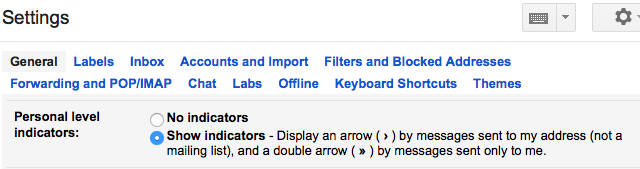
Możesz znajdź czyjś prawdziwy adres e-mail w Gmailu Jak znaleźć czyjś prawdziwy adres e-mail w GmailuPotrzebujesz kogoś wysłać e-mailem, ale nie masz jego adresu? Oto kilka rozsądnych pomysłów, aby znaleźć rozwiązania, które pomogą Ci ustalić prawdziwe adresy e-mail większości ludzi. Czytaj więcej , ale pozostawia to również możliwość otrzymywania niechcianych wiadomości e-mail. Wskaźniki poziomu osobistego to świetny sposób na znalezienie wiadomości e-mail, które zasługują na Twoją uwagę. Możesz włączyć to w Koło zębate > Ustawienia > Generał > Pokaż wskaźniki poziomu osobistego.
Dzięki temu podwójna strzałka (>>) oznacza wiadomości e-mail wysłane tylko do Ciebie, a pojedyncza strzałka (>) oznacza wiadomości e-mail wysłane na Twój adres e-mail, a nie listę mailingową. Dobry sposób na różnicowanie, prawda?
Wyloguj się zdalnie, aby zachować bezpieczeństwo
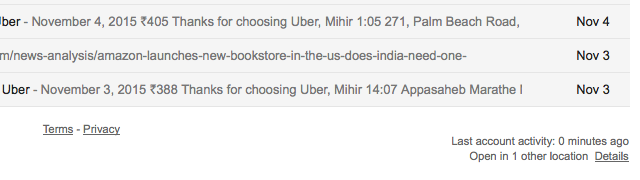
Czy na pewno pamiętasz, aby dziś wylogować się z Gmaila na komputerze w biurze? Czy Twój przyjaciel może nadal uzyskiwać dostęp do Gmaila, gdy pożyczysz jego laptop? Prostym sposobem na zachowanie bezpieczeństwa jest zdalne wylogowanie się z innych sesji - w końcu to, gdzie go używasz, prawda?
Przewiń do końca skrzynki odbiorczej, a znajdziesz Ostatnia aktywność na koncie: x minut temu. Kliknij Detale pod tym.
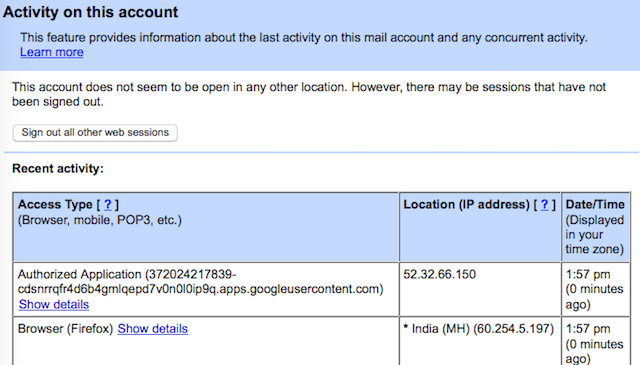
Wyskakujące okno pokaże wszystkie pozostałe komputery i miejsca, w których jesteś zalogowany do Gmaila. Jednym kliknięciem możesz wylogować się ze wszystkich. Następnym razem, gdy ktoś będzie chciał użyć Twojego adresu e-mail, użytkownik zostanie poproszony o podanie hasła.
Weryfikuj wiadomości e-mail od dużych usług
Często jesteś ostrzegany PayPal i inni oszuści wymierzający Twoją skrzynkę odbiorczą W jaki sposób oszuści atakują Twoje konto PayPal i jak nigdy się na nie nie zakochaćPayPal jest jednym z najważniejszych kont, które masz online. Nie zrozum mnie źle, nie jestem wielkim fanem PayPal, ale jeśli chodzi o twoje pieniądze, nie chcesz się bawić. Podczas... Czytaj więcej , ale regularnie korzystasz z tych usług. Skąd wiesz, że e-mail jest autentyczny? Kolejny klasyczny Labs, Verified Senders, zapewni otrzymywanie wiadomości e-mail od odpowiednich usług, a nie oszustów.
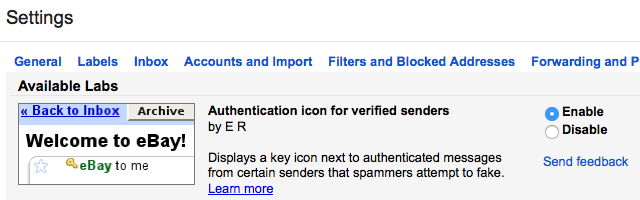
Włącz ją za pośrednictwem Laboratorium Gmaila, klikając Koło zębate > Ustawienia > Labs > Ikona uwierzytelnienia dla zweryfikowanych nadawców > Włączyć > Zapisz zmiany.
Teraz, gdy otrzymasz wiadomość e-mail z właściwej usługi, zobaczysz małą kluczową ikonę wskazującą, że jest autentyczna. W ten sposób jesteś chroniony; jeśli nie widzisz tej ikony, zagraj w nią bezpiecznie i nie pobieraj niczego z tego e-maila ani nie odpowiadaj na żadne ważne lub bezpieczne informacje.
Zmień to, co widzisz na pasku bocznym
Chcesz zobaczyć „Skrzynka odbiorcza” i „Ważne”, ale nie chcesz widzieć „Czatów” lub „Wysłanych wiadomości e-mail” na lewym pasku bocznym Gmaila? Tak, to całkiem wykonalne!
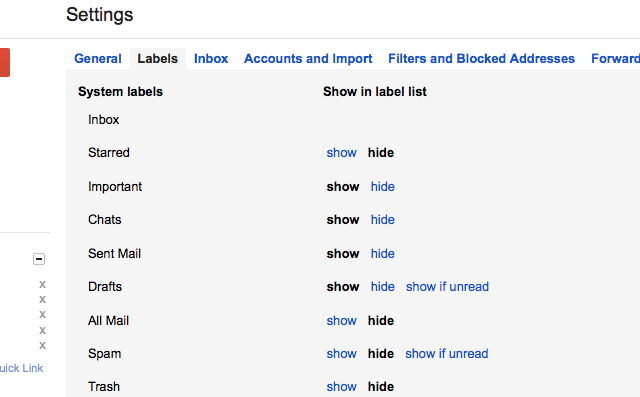
Iść do Ustawienia > Etykiety a zobaczysz listę etykiet systemowych. Kliknij „pokaż” lub „ukryj” dowolną opcję w zależności od tego, co chcesz zobaczyć i co chcesz ukryć! To proste i zmniejsza bałagan na pasku bocznym.
Możesz to również zrobić za pomocą kategorii, kręgów i ogólnych etykiet Gmaila!
Ile korzystasz?
Oto nasza lista dziewięciu fajnych funkcji Gmaila, o których większość ludzi nie wie. Z ilu z nich regularnie korzystasz?
I tak, pomóż nam wypełnić numer 10 na tej liście nieużywaną funkcją, która nie została tutaj wymieniona, ale którą przysięgasz!
Mihir Patkar pisze o technologii i produktywności, gdy nie patrzy na to z bliska.


